PlayStation 派对聊天

什么是 PlayStation 派对聊天
PlayStation 派对聊天是 PlayStation 主机上提供的一项功能,可让您与朋友和其他玩家实时交流。 此功能使您能够与其他游戏玩家互动,即使不在同一游戏或在线会话中也是如此。 通过创建或加入派对,您可以在玩自己喜欢的游戏或观看电影的同时与朋友无缝聊天。
PlayStation 聚会聊天的重要性
PlayStation 派对聊天是沉浸式游戏体验的关键要素。 它允许您轻松地与朋友联系并制定策略,从而促进游戏社区内的社交互动。 此功能极大地增强了合作游戏性,您可以与队友有效地讨论战术、分享游戏技巧并进行协调。 此外,PlayStation 派对聊天还提供了一种友情感,确保您的游戏过程充满乐趣和吸引力。
您必须使用 Remote Play 应用程序才能在 PC 上加入 PlayStation Party Chat。 首先,确保稳定的互联网连接和 PlayStation Network 帐户。 然后,访问 远程游戏下载页面 并在您的计算机上安装该应用程序。 安装应用程序后,按照屏幕上的说明将 PlayStation 主机连接到 PC 并加入您想要的群组聊天。
设置您的电脑以进行 PlayStation 聚会聊天
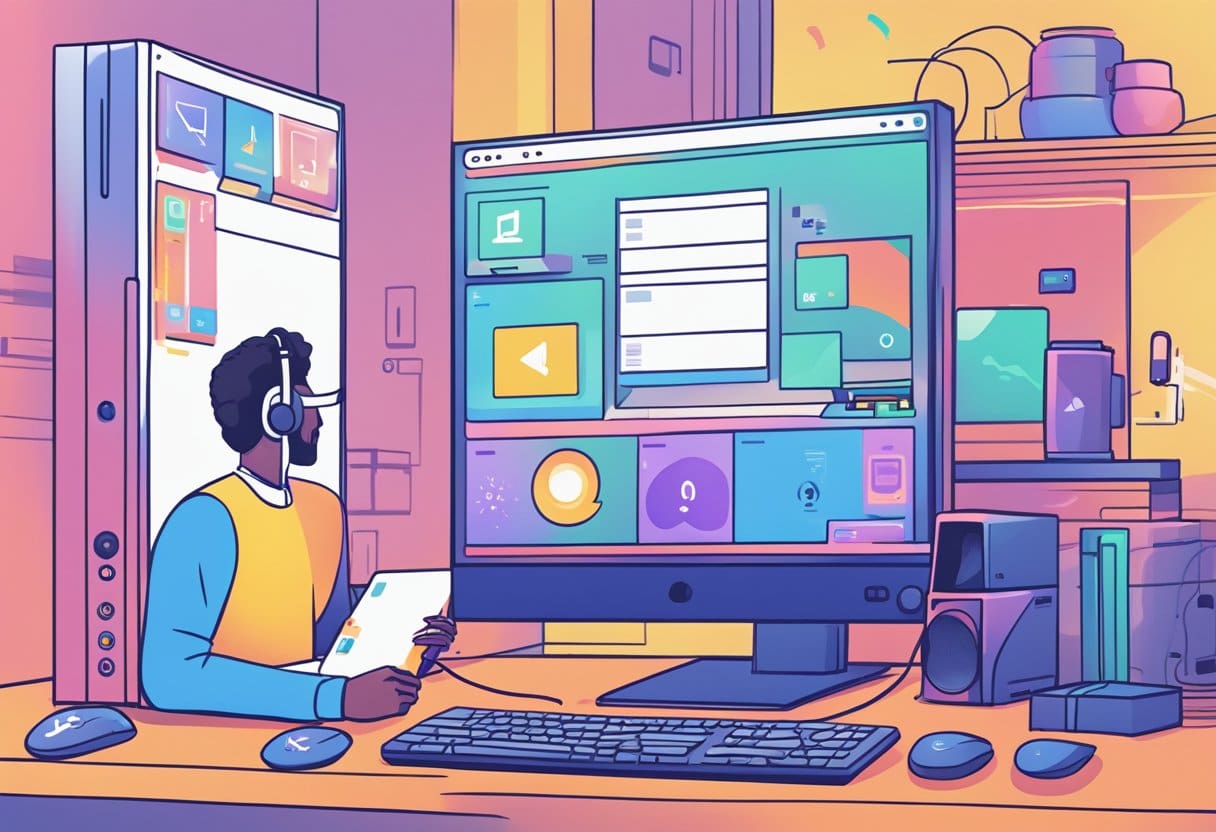
您必须按照一些简单的步骤才能在 PC 上加入 PlayStation 聚会聊天。 首先,确保稳定的互联网连接和麦克风以与朋友交流。
下载远程播放应用程序: 您需要在 PC 上安装 Sony 的 Remote Play 应用程序才能加入 PlayStation 派对聊天。 访问 PlayStation 官方网站并下载适合您的操作系统(Windows 或 macOS)的应用程序。 按照安装说明启动并运行应用程序。
连接您的 PlayStation: 接下来,将 PlayStation 主机连接到 PC。 这是通过在 Remote Play 应用程序和主机上登录您的 PlayStation Network 帐户来完成的。 要登录主机,请转到“设置”菜单并选择“帐户管理”。 打开 PC 上的 Remote Play 应用程序并输入您的 PlayStation Network 凭据。
配置您的麦克风: 在加入群组聊天之前,您必须在 Remote Play 应用程序中配置麦克风设置。 从应用程序的主菜单中,选择“设置”并导航至“麦克风”选项卡。 从可用设备列表中选择您的麦克风并相应地调整音量级别。
按照这些步骤,您的电脑应设置为加入 PlayStation 聚会聊天。 当您在 PlayStation 主机上收到聚会聊天邀请时,请打开 PC 上的 Remote Play 应用程序,然后选择“聚会聊天”选项加入对话。 方便地使用计算机与朋友一起玩游戏和聊天。
创建 PlayStation 网络帐户
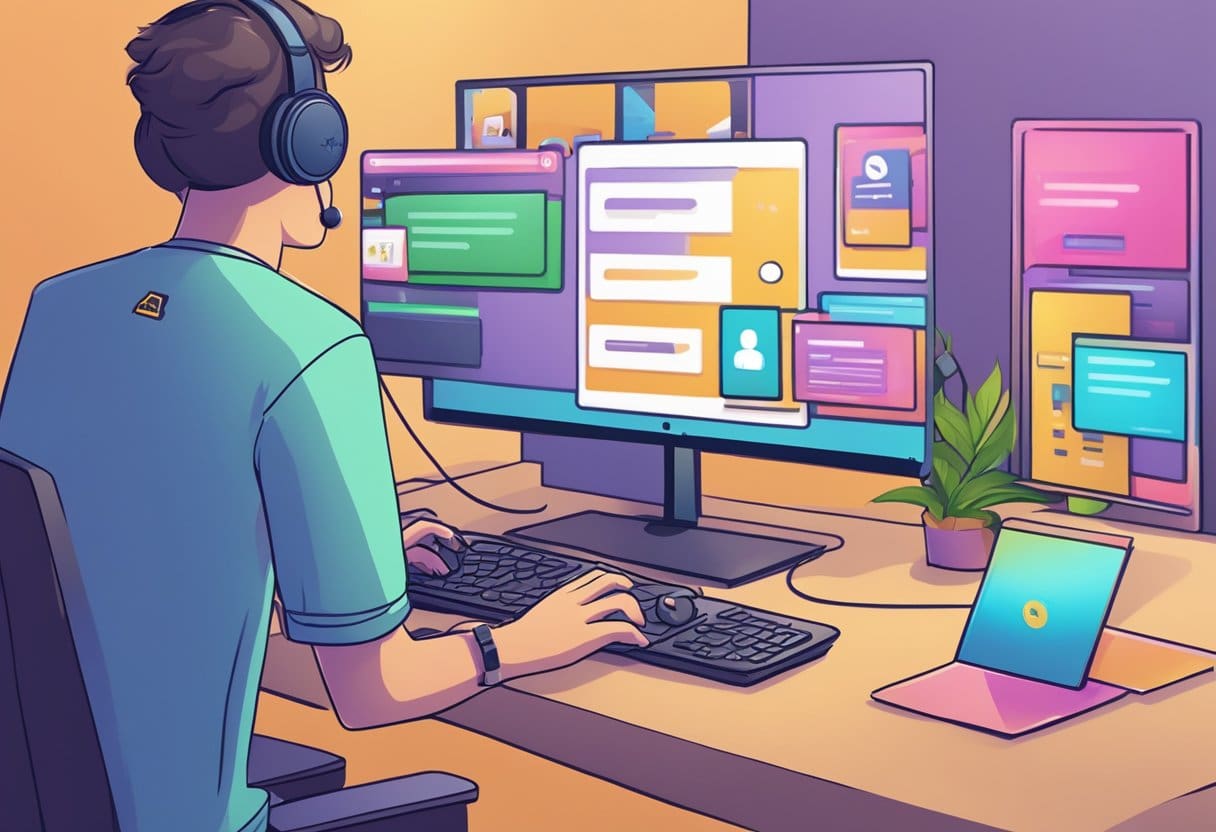
在您的 PC 上加入 PlayStation Party Chat 之前,您必须创建一个 PlayStation Network (PSN) 帐户。 这是一个重要的步骤,允许您访问各种在线功能,包括群组聊天。
要创建 PSN 帐户,请按照下列步骤操作:
- 访问 PlayStation 网络网站: 去官方 PlayStation 网络网站 然后单击页面右上角的“登录”选项。
- 选择创建一个新帐户:在登录页面上,点击“创建新帐户”按钮,进入帐户创建页面。
- 输入您的个人信息:您将被要求提供您的电子邮件地址、密码、出生日期和其他个人详细信息。 使用有效的电子邮件地址,因为您将收到一封验证电子邮件。
- 同意条款:填写个人信息后,请阅读服务条款和隐私政策。 通过选中所需的框来同意这些条款,然后继续下一步。
- 验证您的电子邮件:您将收到一封包含验证链接的电子邮件。 单击链接确认您的电子邮件地址并激活您的帐户。
- 填写您的 PSN 个人资料:验证您的电子邮件地址后,登录您的新 PSN 帐户。 从那里,您可以设置您的在线 ID、添加个人资料图片并选择您的隐私设置。
设置 PlayStation Network 帐户后,您可以使用 Remote Play 应用程序在 PC 上加入 PlayStation Party Chat。
安装 PlayStation Remote Play 应用程序

寻找应用程序
要在您的 PC 上加入 PlayStation 派对聊天,您必须 安装 PlayStation Remote Play 应用程序。 该应用程序可以从 PlayStation 官方网站下载,也可以在设备的应用程序商店中搜索“PS Remote Play”下载。
安装过程
按照这些简单的步骤将引导您完成应用程序安装过程:
- 导航到 PlayStation Remote Play 下载页面 或在设备的应用程序商店中搜索“PS Remote Play”。
- 下载
应用程序并等待其安装。 - 安装完成后,您必须 使用您的 PlayStation Network (PSN) 帐户登录。 如果您没有帐户,可以在此过程中创建一个新帐户。
- 登录后,请确保您拥有 连接到同一网络的 PlayStation 作为您的电脑
- 将您的设备与您的 DUALSHOCK 4、DualSense 或 DualSense Edge 无线控制器 开始在您的 PC 上享受 PlayStation Party Chat。
按照这些说明操作,您可以通过 PlayStation Remote Play 应用程序在计算机上加入 PlayStation Party Chat。
如何加入 PlayStation 派对聊天

本节将教您如何使用 PS Remote Play 应用程序在 PC 上加入 PlayStation Party Chat。 此过程包括启动应用程序、登录您的帐户以及加入群组聊天。
启动应用程序
首先,您必须在 PC 上下载并安装 PS Remote Play 应用程序。 安装完成后,启动应用程序。
登录您的帐户
启动应用程序后,系统将提示您登录 PlayStation 帐户。 输入您的凭据并登录。如果您没有帐户,可以按照屏幕上的说明创建一个帐户。
加入聚会聊天
- 将光标移到 PS远程播放 应用程序并取消麦克风图标静音。
- 按 PS4 控制器上的向上按钮并转到 个人设置 > 设备 > 音频设备.
- 在 输入设备 和 输出设备 至 远程播放设备.
- 返回主屏幕,再次按向上按钮,然后选择 党.
- 选择要加入的政党。
现在,您已在 PC 上成功加入 PlayStation 聚会聊天。 享受与朋友和其他游戏玩家聊天的时光。
故障排除
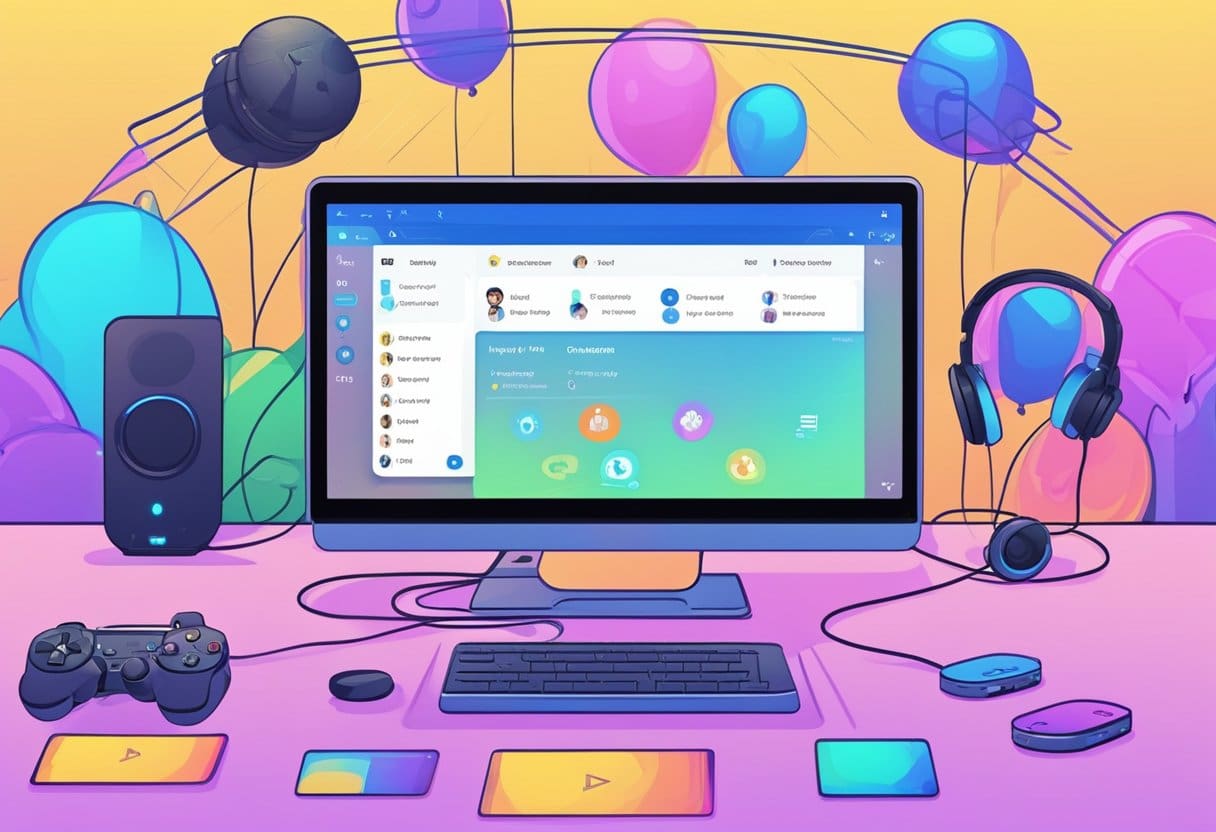
检查您的音频设置
如果您在 PC 上加入 PlayStation Party Chat 时遇到音频问题,请确保您的音频设置配置正确。 按着这些次序:
- 用鼠标右键单击 喇叭 任务栏右下角的图标。
- 选择 声音.
- 导航到 回放 选项卡并确保您的首选音频设备是默认设备(由绿色复选标记表示)。
- 接下来,去吧 录音 选项卡并将您喜欢的麦克风设置为默认设备。
- 通过右键单击音频设备并选择来测试它们 测试 对于扬声器和 配置 用于麦克风。
如果您仍然遇到音频问题,请考虑更新音频驱动程序或检查音频设备是否存在任何潜在的硬件问题。
网络连接问题
稳定的网络连接对于流畅的 PlayStation Party Chat 体验至关重要。 如果您遇到连接问题,请尝试以下故障排除步骤:
- 检查您的连接:确保您的电脑已连接到互联网并测试您的连接速度。
- 重新启动调制解调器/路由器:关闭调制解调器/路由器几秒钟然后重新打开可以解决大多数连接问题。
- 使用以太网电缆:如果您使用 Wi-Fi,请考虑使用有线以太网连接以提高稳定性和速度。
- 检查网络是否拥塞:高网络流量会影响连接质量。 关闭使用网络的不必要的程序和设备以减少拥塞。
- 更新网络驱动程序:过时或不兼容的网络驱动程序可能会导致连接问题。 确保您已为网络适配器安装最新的驱动程序。
按照这些故障排除步骤,您应该能够解决在 PC 上加入 PlayStation Party Chat 时遇到的任何音频或网络连接问题。
最后更新:19 年 2023 月 XNUMX 日

Sandeep Bhandari 拥有塔帕尔大学计算机工程学士学位(2006 年)。 他在技术领域拥有 20 年的经验。 他对各种技术领域都有浓厚的兴趣,包括数据库系统、计算机网络和编程。 你可以在他的网站上阅读更多关于他的信息 生物页面.

